Google hỗ trợ người dùng đầy đủ các công cụ soạn thảo văn phòng trực tuyến và có thể liên kết với nhau, nhằm minh họa nội dung chi tiết hơn thay vì phải thực hiện lại từ đầu. Chúng ta có thể chèn bảng Sheets vào Docs, hoặc chèn biểu đồ Sheets vào Docs, hay chèn Google Drawing vào Docs với các bản vẽ chính xác và chi tiết.
Ngoài ra nếu bạn muốn nhập những ghi chú đã tạo trên Google Keep vào Docs thì cũng thực hiện rất dễ dàng, khi ngay trong giao diện Docs đã có sẵn biểu tượng của Google Keep. Khi đó ghi chú được hiển thị ngay trong nội dung tài liệu để sử dụng ngay mà chúng ta không cần phải viết lại. Bài viết dưới đây sẽ hướng dẫn bạn đọc cách chèn ghi chú vào Google Docs.
- Cách chèn ký tự trên Google Docs
- Cách chèn Text Box trong Google Docs
- Cách chèn link liên kết trong văn bản Google Docs
- Cách thêm số trang trên Google Docs
Hướng dẫn chèn ghi chú vào Google Docs
Video cách chèn ghi chú Google Keep vào Docs
Bước 1:
Trước hết bạn đăng nhập tài khoản Google Docs cá nhân rồi tại giao diện, chúng ta click chuột vào biểu tượng Gooogle Keep ở cạnh phải màn hình.
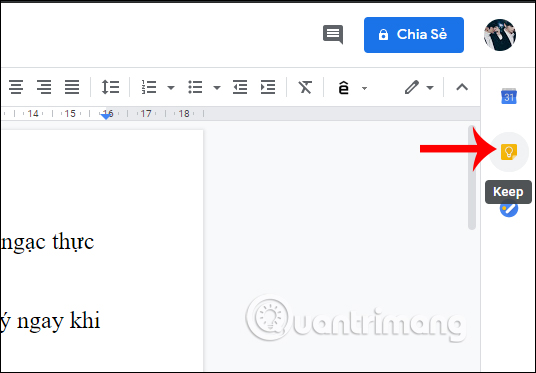
Bước 2:
Hiển thị khung dọc ngay bên cạnh với toàn bộ các ghi chú mà chúng ta đã tạo trên Google Keep với tài khoản cùng với Google Docs.
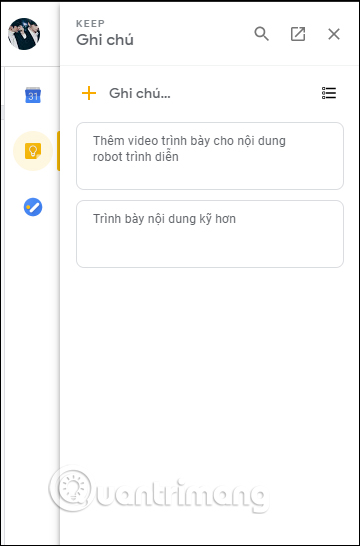
Để chèn ghi chú nào vào trong tài liệu Word, trước hết bạn click chuột tại vị trí đó rồi chọn vào biểu tượng 3 dấu chấm rồi nhấn Thêm vào tài liệu.
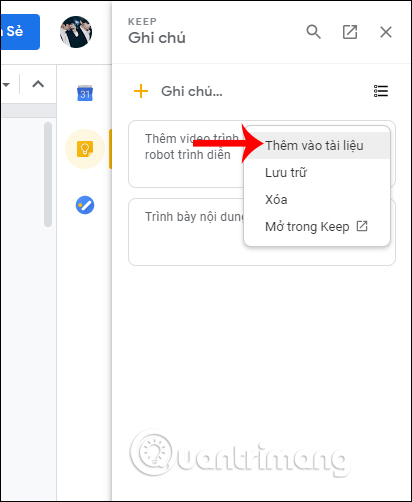
Bước 3:
Kết quả chúng ta nhìn thấy nội dung ghi chú hiển thị trong tài liệu tại ví trí mà chúng ta đặt trỏ chuột. Ghi chú hiển thị trong tài liệu Word ở dạng chữ bình thường và bạn có các tùy chỉnh cho ghi chú như khi chỉnh định dạng chữ.
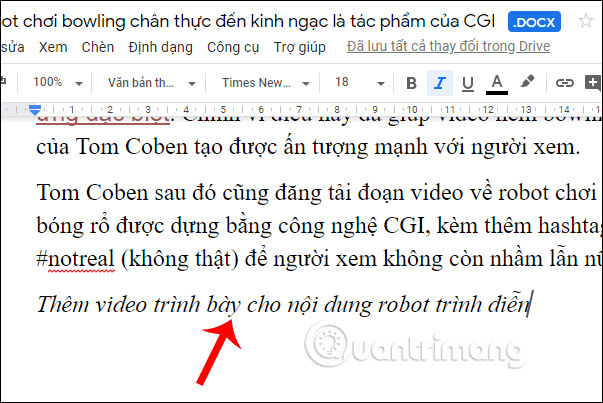
Bước 4:
Để thêm ghi chú mới ngay tại giao diện Google Docs, người dùng nhấn vào biểu tượng Danh sách mới ở bên phải khung.
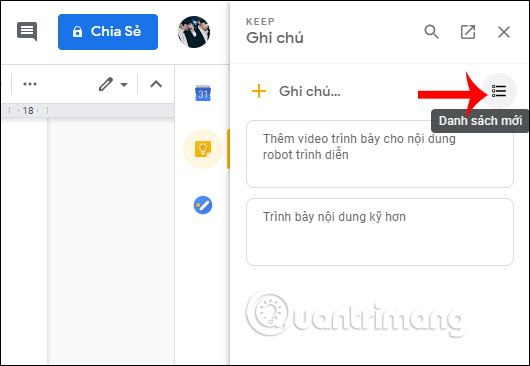
Hiển thị giao diện để chúng ta nhập nội dung ghi chú. Khi nhập thì nhấn nút Xong bên dưới để lưu lại. Sau đó chúng ta cũng tiến hành thêm vào nội dung tài liệu Docs như bên trên.
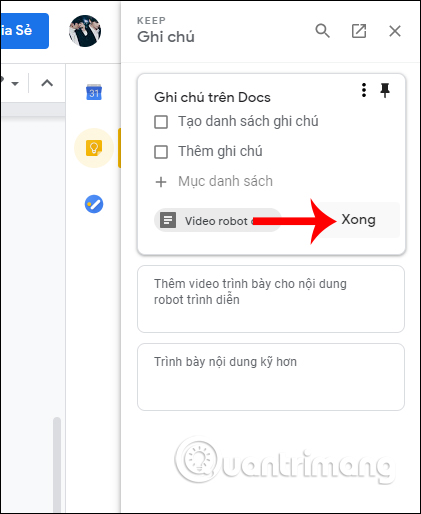
Ngoài cách chọn từ menu ghi chú thì bạn cũng có thể kéo ghi chú vào vị trí trong tài liệu để chèn nội dung.
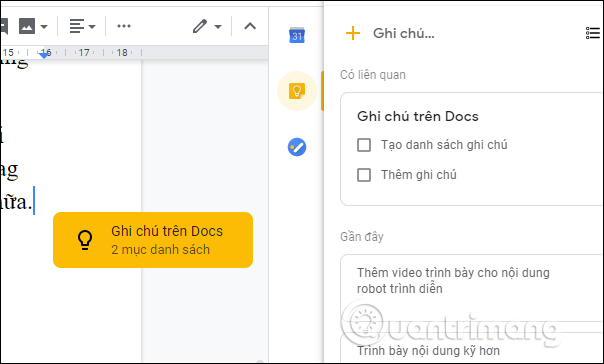
Nếu ghi chú có hình ảnh thì vẫn chèn được vào nội dùng tài liệu và người dùng có thể chỉnh sửa kích thước của ảnh như bình thường.
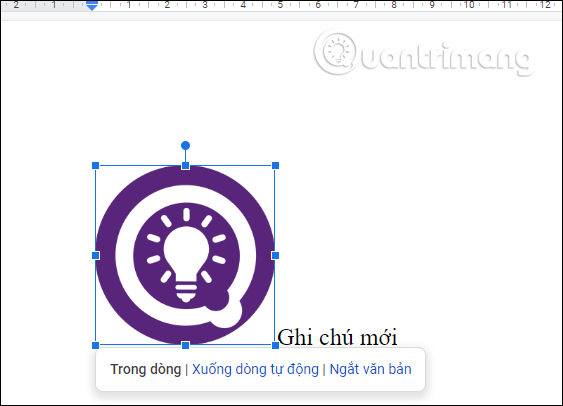
Việc liên kết giữa các dịch vụ soạn thảo Google mang lại rất nhiều thuận tiện cho người dùng. Bạn không cần phải thực hiện lại nội dung mà chỉ cần chuyển dữ liệu vào là được.
Chúc các bạn thực hiện thành công!
 Công nghệ
Công nghệ  AI
AI  Windows
Windows  iPhone
iPhone  Android
Android  Học IT
Học IT  Download
Download  Tiện ích
Tiện ích  Khoa học
Khoa học  Game
Game  Làng CN
Làng CN  Ứng dụng
Ứng dụng 


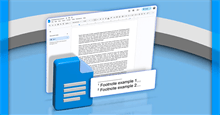

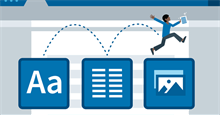













 Linux
Linux  Đồng hồ thông minh
Đồng hồ thông minh  macOS
macOS  Chụp ảnh - Quay phim
Chụp ảnh - Quay phim  Thủ thuật SEO
Thủ thuật SEO  Phần cứng
Phần cứng  Kiến thức cơ bản
Kiến thức cơ bản  Lập trình
Lập trình  Dịch vụ công trực tuyến
Dịch vụ công trực tuyến  Dịch vụ nhà mạng
Dịch vụ nhà mạng  Quiz công nghệ
Quiz công nghệ  Microsoft Word 2016
Microsoft Word 2016  Microsoft Word 2013
Microsoft Word 2013  Microsoft Word 2007
Microsoft Word 2007  Microsoft Excel 2019
Microsoft Excel 2019  Microsoft Excel 2016
Microsoft Excel 2016  Microsoft PowerPoint 2019
Microsoft PowerPoint 2019  Google Sheets
Google Sheets  Học Photoshop
Học Photoshop  Lập trình Scratch
Lập trình Scratch  Bootstrap
Bootstrap  Năng suất
Năng suất  Game - Trò chơi
Game - Trò chơi  Hệ thống
Hệ thống  Thiết kế & Đồ họa
Thiết kế & Đồ họa  Internet
Internet  Bảo mật, Antivirus
Bảo mật, Antivirus  Doanh nghiệp
Doanh nghiệp  Ảnh & Video
Ảnh & Video  Giải trí & Âm nhạc
Giải trí & Âm nhạc  Mạng xã hội
Mạng xã hội  Lập trình
Lập trình  Giáo dục - Học tập
Giáo dục - Học tập  Lối sống
Lối sống  Tài chính & Mua sắm
Tài chính & Mua sắm  AI Trí tuệ nhân tạo
AI Trí tuệ nhân tạo  ChatGPT
ChatGPT  Gemini
Gemini  Điện máy
Điện máy  Tivi
Tivi  Tủ lạnh
Tủ lạnh  Điều hòa
Điều hòa  Máy giặt
Máy giặt  Cuộc sống
Cuộc sống  TOP
TOP  Kỹ năng
Kỹ năng  Món ngon mỗi ngày
Món ngon mỗi ngày  Nuôi dạy con
Nuôi dạy con  Mẹo vặt
Mẹo vặt  Phim ảnh, Truyện
Phim ảnh, Truyện  Làm đẹp
Làm đẹp  DIY - Handmade
DIY - Handmade  Du lịch
Du lịch  Quà tặng
Quà tặng  Giải trí
Giải trí  Là gì?
Là gì?  Nhà đẹp
Nhà đẹp  Giáng sinh - Noel
Giáng sinh - Noel  Hướng dẫn
Hướng dẫn  Ô tô, Xe máy
Ô tô, Xe máy  Tấn công mạng
Tấn công mạng  Chuyện công nghệ
Chuyện công nghệ  Công nghệ mới
Công nghệ mới  Trí tuệ Thiên tài
Trí tuệ Thiên tài